“Не могу проверить баланс”, “Не получается перевести деньги со счета на счет”, “Вместо звонка начинается выполнение запроса USSD” — все эти жалобы и многие другие можно объединить в общую проблему абонентов: ошибки USSD-запросов.
Сложности с технологией USSD расстраивают пользователей, поскольку многие люди ощутили, как удобно управлять балансом и тарифами через короткие коды. Для получения нужной информации достаточно отправить короткий запрос, а работают они без интернета и бесплатны даже за границей.
Спешим обрадовать: если не работают USSD запросы, в 99% случаев это решаемая проблема, не составит особого труда, и не требуется специальных знаний.
Если при выполнении USSD запроса сообщение об ошибке появляется изредка (“USSD запрос не может быть выполнен”, “Произошла ошибка MMI” и т. п.), это можно списать на неполадки с сетью. В процессе обмена между телефоном и сервисной платформой оператора случаются сбои. Повторите запрос заново или перезагрузите телефон и попробуйте задать команду еще раз.
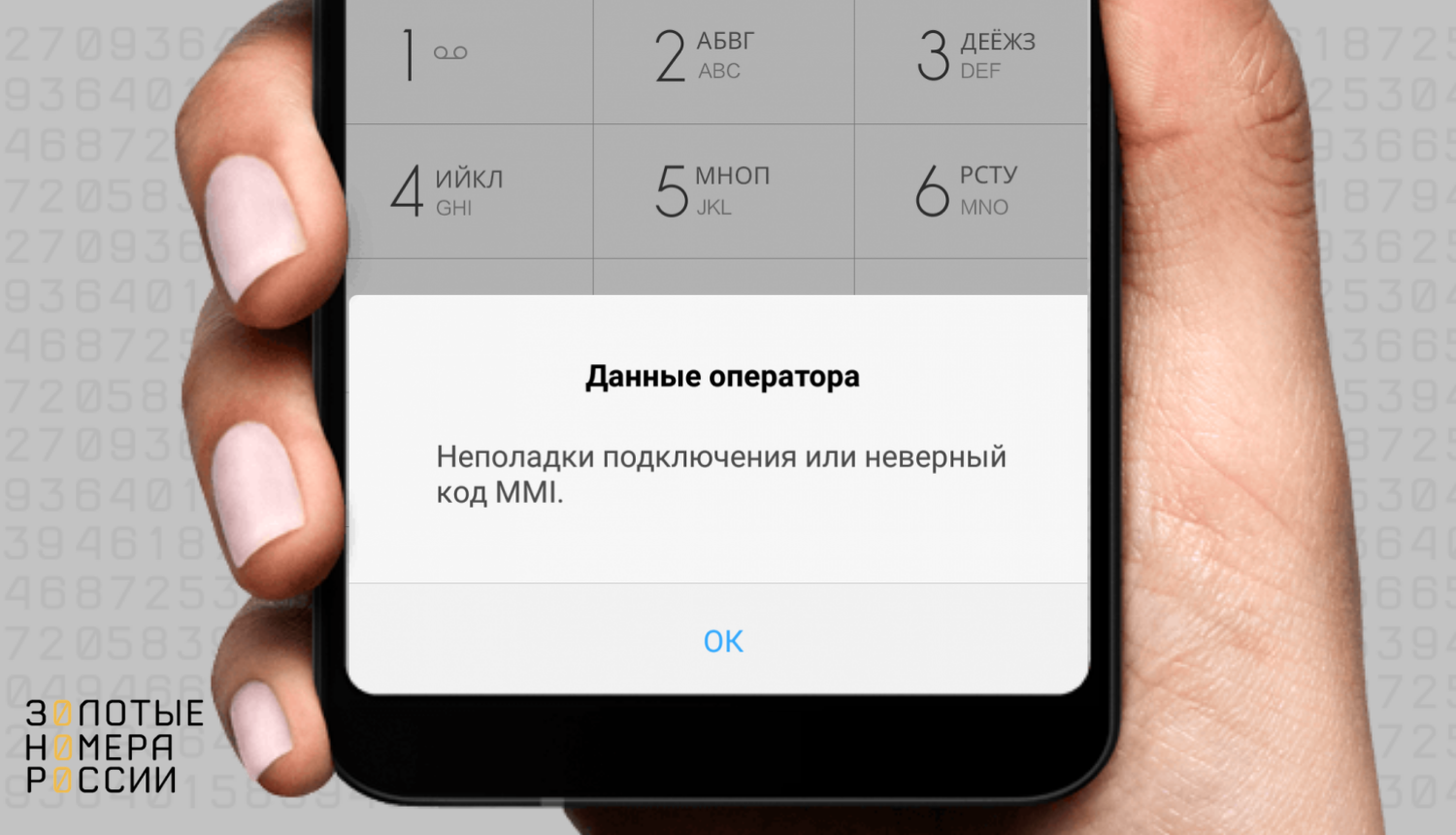
Гораздо сложнее случаи, когда USSD запросы не проходят систематически, и выключение-включение телефона никак не помогает.
Это первое, что говорят абоненты, кто столкнулся с постоянными ошибками. Действительно, владельцы новых телефонов редко жалуются на ошибки USSD запросов — с только что приобретенными аппаратами всё работает четко. И только через некоторое время можно обнаружить (обычно при проверке баланса), что команды USSD не выполняются. При этом телефон может никак реагировать на запрос, сразу показывая стартовую страницу, а может даже зависнуть.
Как показывает практика, ошибки чаще всего возникают на операционной системе Android, и почти никогда — на IOS и Windows Phone. Страдают владельцы гаджетов HTC, Huawei, LG, Sony и многих других.
Пользователи описывают несколько ситуаций, связанных с ошибками USSD команд. Рассмотрим каждую из них подробнее.
Независимо от модели вашего смартфона, есть несколько простых решений, позволяющих быстро устранить проблему с ошибками коротких команд, если проблема не в самом гаджете. Для начала просто попробуйте перерегистрироваться в сети.
- Переведите телефон в “авиарежим”;
- Выключите “авиарежим” через минимум 10-15 секунд.
Обычно такого простого решения достаточно, для решения проблемы, если она вызвана сбоем в подключении к сети оператора. Однако вы можете попробовать и полную перезагрузку устройства — выключите телефон и снова включите его через 10-15 секунд.
После покупки нового телефона на “Андроиде” пользователь, разумеется, подстраивает его под себя и заполняет память полезными приложениями. После установки очередной программы могут внезапно перестать выполняться USSD запросы — появляются надписи “код USSD отменен”, “недействителен”. Телефон никак не реагирует на команду.
Техподдержка мобильных брендов даёт лишь один совет — выполнить общий сброс системы (hard reset). В разных моделях телефонов эта функция может называться “Сброс данных”, “Возврат к заводским установкам” и т.д.
Перед сбросом рекомендуется сохранить все личные данные на внешних источниках или в облачных хранилищах. При сбросе системы удаляются контакты, фото, сообщения, а также все сторонние приложения, одно из которых, возможно и вызвало ошибки при выполнении USSD запросов.
На Android в таком случае можно предварительно выполнить проверку телефона в “безопасном режиме” — все сторонние установки будут неактивными, и это позволит выяснить, не является ли причиной ошибки с USSD установленная новая программа.
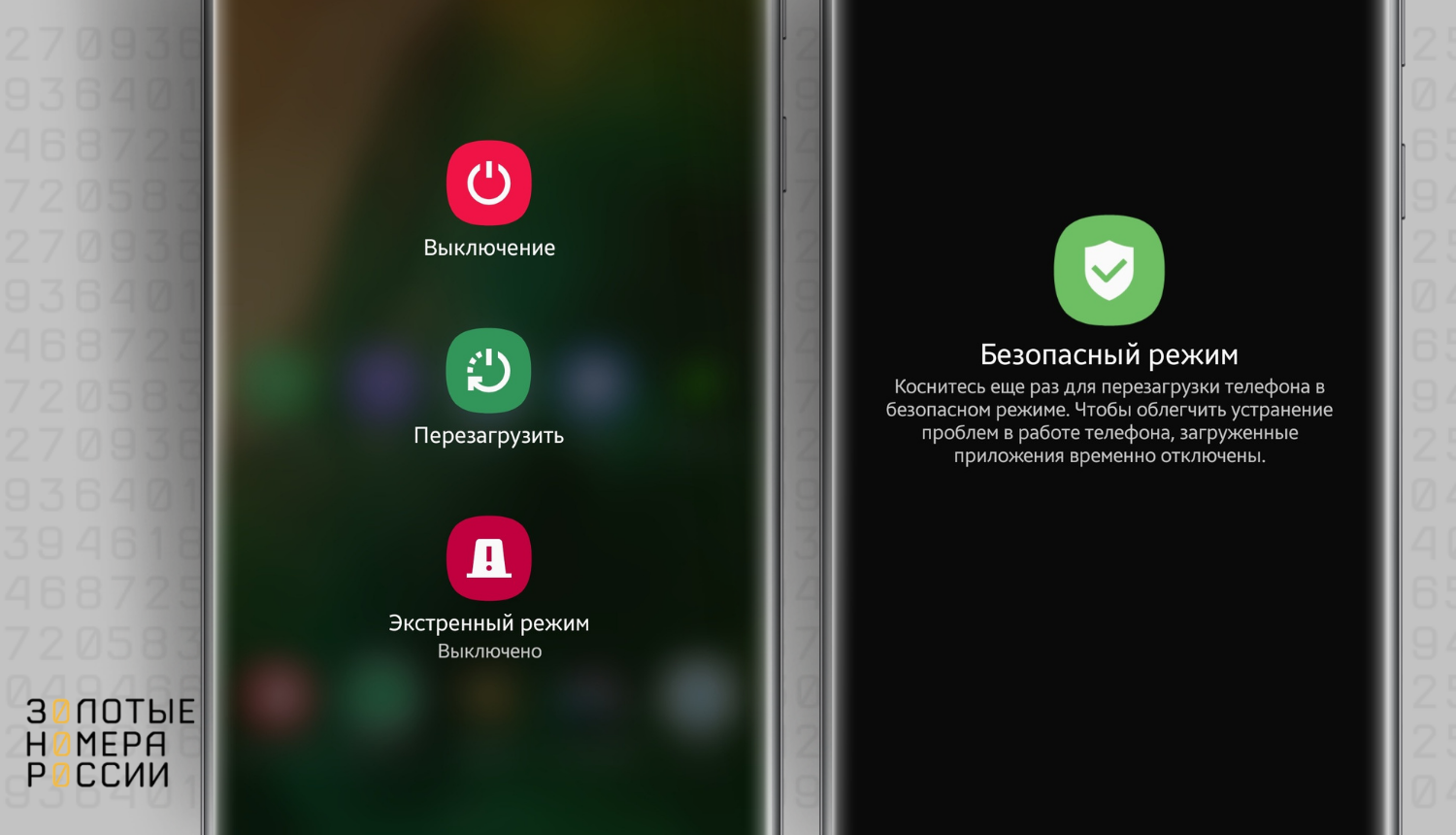
Для активации режима удерживайте кнопку питания до появления вариантов выключения/перезагрузки. После этого удерживайте несколько секунд на экране телефона кнопку отключения, и подтвердите переход устройства в “безопасный режим”. Для его отключения просто перезапустите устройство.
Производители мобильных телефонов устанавливают на смартфоны официальное программное обеспечение — прошивку, без которой гаджет был бы просто предметом из металла и пластика. Время от времени выпускаются обновления операционной системы, причем их установка часто происходит без ведома пользователя.
После обновления ОС некоторые владельцы “Андроидов” отмечают, что перестали работать USSD запросы. То же самое случается и когда пользователь в качестве эксперимента установил альтернативную прошивку от независимых разработчиков.
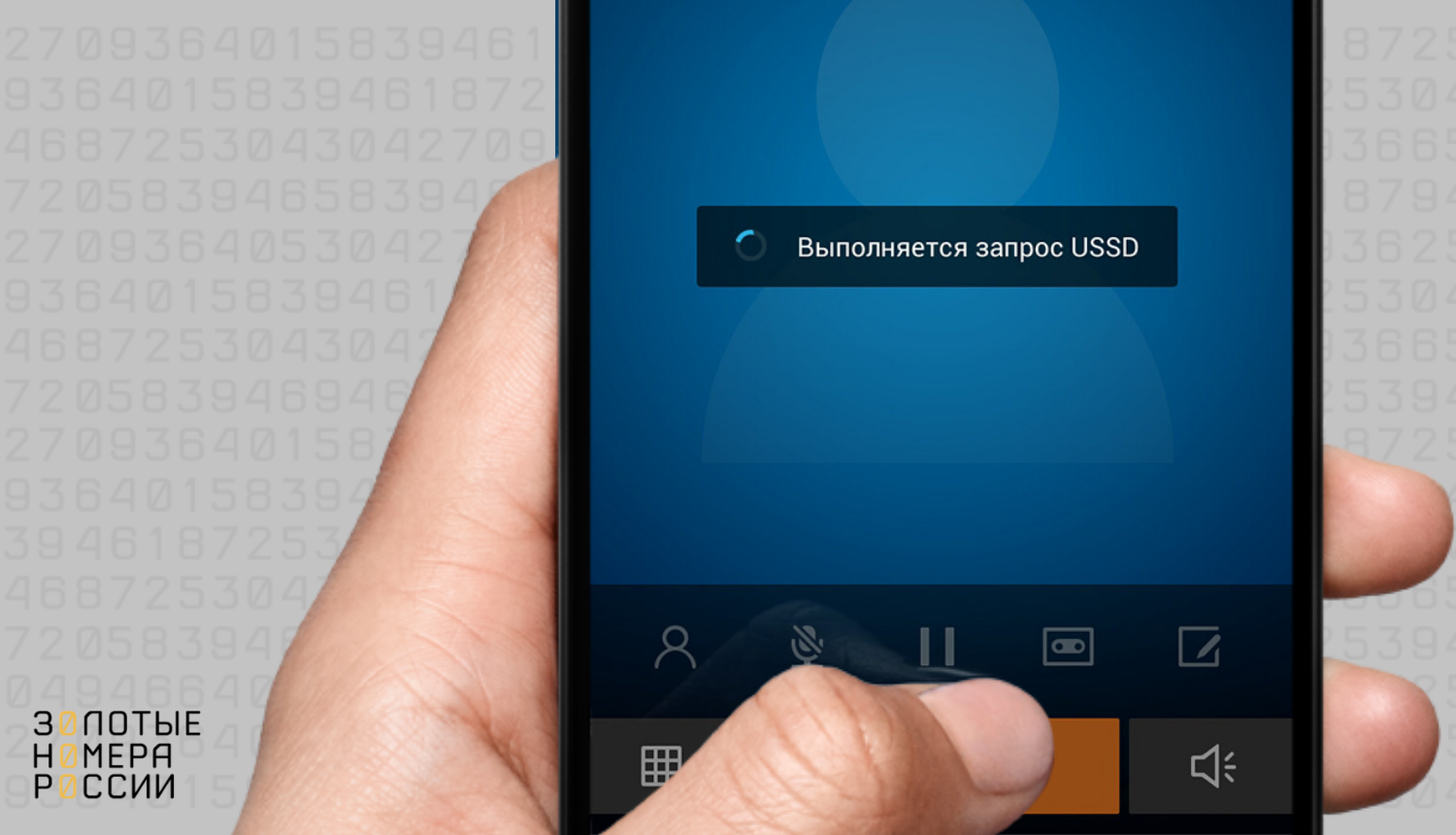
Серьезные программные изменения приводят к конфликтам ПО. Чтобы вернуть все “на круги своя”, нужно воспользоваться уже знакомым нам способом — выполнить полный сброс системы, либо установить официальную версию ПО.
Владельцы Android на форумах отмечают, что при проблемах с USSD запросами иногда помогает “необъяснимое”:
- зайти в меню “Настройки — GPS и безопасность”;
- снять галочку “Оповещение о смене SIM”;
- перезагрузить смартфон.
Мы не вдавались в технические подробности, но если пользователи так говорят, есть смысл прислушаться. Тем более, что этот способ никак не угрожает вашему телефону.
Распространенная проблема на некоторых аппаратах Android — при обычном звонке появляется надпись “выполняется USSD запрос”, после чего телефон зависает, невозможно отменить звонок и повесить трубку. Считается, что это один из “багов” прошивки, который лечится только полным сбросом системы.
Особенно часто источником проблемы считают антивирус Касперского. Если вы недавно установили это приложение, после чего отключились USSD запросы, следует проверить два момента:
- Функция “Антивор” должна быть отключена.
- Не установлено ли ограничение на приём сообщений от контактов, содержащих буквенные символы, ведь ответы на USSD запросы часто приходят в отдельных сообщениях от Beeline, MegaFon, MTS и т. п.
Полный сброс системы, который советует техподдержка любого бренда, связан с определенными сложностями: исчезнут контакты, сообщения, приложения и все данные, имеющие ценность для хозяина смартфона. Поэтому перед радикальным методом стоит попробовать более щадящие, а именно:
- Очистить кэш-память;
- Установить программу USSD Checker из Google Play (для Android);
- Удалить flash-плееры;
- Установить мобильный антивирус и проверить телефон на угрозы.
Итак, если вы столкнулись с тем, что USSD запросы не работают, и вы не можете узнать баланс, остатки трафика, отключить подписки и выполнить десятки других полезных действий, попробуйте один из тех вариантов, которые мы описали в этой статье.
Важно! Проблема с ошибками при отправке USSD-команд может возникнуть и из-за изношенности сим-карты. Если у вас старая сим-карта, то можно бесплатно заменить ее в офисе своего оператора — платная замена только у оператора билайн.
Содержание
- Проблема подключения или неверный код MMI. Способы решения
- Почему не получается отправить USSD-запрос
- Повторная отправка USSD-запроса
- Измените формат отправки USSD-запроса
- Переподключение телефона
- Перезагрузка смартфона
- Перезагрузка телефона в безопасном режиме
- Замена SIM-карты
- Список USSD команд оператора «Мегафон»
- Список USSD команд оператора «Мегафон»
- Личный кабинет МегаФона
- Команды USSD для определения своих данных
- USSD команды для помощи при нулевом балансе
- USSD коды для подключения интернета на “МегаФоне”
- Команды USSD для звонков и SMS-сообщений
- Еще несколько полезных сервисных команд
- И напоследок, маленький лайфхак от оператора
- USSD при вызове — как отключить
- USSD при вызове — как отключить
- Как проявляется данная ошибка
- Причина возникновения ошибки
- Как решить проблему?
Проблема подключения или неверный код MMI. Способы решения
Многие пользователи, которые хотя бы время от времени обращаются к USSD-запросам, сталкивались с распространенной проблемой, следствием которой является невозможность выполнить нужную команду. Такие запросы обычно используются для проверки баланса, подключения/отключения услуг или общения с оператором из-за границы. Бывают и другие сценарии использования, но перечислять их нет смысла. Тем более, что вне зависимости от задачи ошибка у всех пользователей чаще всего бывает одна и та же. Она сопровождается уведомлением ”Проблема подключения или неверный код MMI”. Ситуация распространенная, а решений для нее довольно много, но все они очень простые. Давайте рассмотрим каждое.
USSD-запросы до сих пор пользуются спросом.
Почему не получается отправить USSD-запрос
Причин может быть несколько и для каждой из них есть свое решение. Ниже приведены те, которые помогут почти наверняка. Некоторые советы как обычно могут показаться слишком очевидными, но именно такие как правило и срабатывают в первую очередь. А если это помогает, зачем усложнять. Вот решения проблемы.
Повторная отправка USSD-запроса
Если вы решили отправить USSD-запрос и у вас вышла ошибка MMI, просто попробуйте повторить свой запрос через несколько секунд. Если опять не помогло, то подождите еще несколько минут. Вполне возможно, что проблемы на стороне оператора, и это не вы не можете его отправить, а он не может принять ваш запрос.
Классический запрос, который знают все.
Чаще всего это помогает и проблема решается сама собой, но если это не помогло, давайте попробуем еще что-нибудь.
Измените формат отправки USSD-запроса
Скорее всего, если USSD-запросы не работают, то проблема может быть не только в операторе или сети, но и в том, что не работает именно этот запрос. Я даже не говорю о том, что его надо перепроверить, но попробовать отправить другой запрос точно стоит.
Главное, чтобы запрос, который вы отправляете, не вел на какую-то дорогую платную услугу. Как-то раз я ошибся всего в одной цифре, и вместо пакета трафика в путешествии подключил какую-то платную услугу за 100 (или больше) рублей в сутки. Чтобы избежать такого, зайдите на сайт оператора и ознакомьтесь с предложенным списком USSD-запросов.
Как часто нужно перезагружать телефон на Android.
Переподключение телефона
Так же может помочь переподключение к сети. Для этого можно перезагрузить телефон или просто включить на короткое время авиарежим.
Включая его, мы отключаемся от сети, и если деактивировать этот режим не сразу, а через 10-15 секунд, то телефон заново подключится к ”вышке”. Такая перезагрузка сети не только решает проблемы с USSD-запросами, но и с работой других функций связи. Например, когда по непонятной причине не работает LTE и телефон переходит на EDGE, переведите аппарат в авиарежим, а потом обратно, и проблема должна решиться сама собой, если в этом месте есть покрытие LTE.
Переключение авиарежима решает многое проблемы с сетью.
Еще одним способом перезагрузки сети является переключение на своего оператора. Для этого надо открыть настройки и выбрать пункт ”Мобильная сеть”. Дальше надо будет отключить автоматическое определение оператора и дождаться, пока загрузиться список, и выбрать своего.
Многие пользователи говорят, что по какой-то неведомой причине помогает переключение режима сети на 3G или отключение VoLTE. Подтвердить это довольно сложно, но если такое мнение бытует, то попробовать этот способ стоит.
Перезагрузка смартфона
Обычно это решение бывает первым, но в нашем случае проще было попробовать другие методы. Тем не менее, если предыдущие советы не помогли, перезагружайте устройство. Так вы не только переподключитесь к сети, но и перезагрузите все основные системы смартфона. Иногда это бывает полезно даже безотносительно проблем с сетью. Кстати, вот, что думает по этому поводу наш Иван Кузнецов, который подготовил статью о перезагрузке.
Перезагрузка телефона в безопасном режиме
Если не помогает вообще ничего, то последней причиной может являться влияние на отправку запросов какого-то приложения. Возможно, речь даже идет о работе вредоносного софта. Для того, чтобы исключить его влияние на работу смартфона, перезагрузите устройство в безопасном режиме. Как это можно сделать, мы рассказывали в отдельной статье.
На Android бывает много ошибок. В этой статье разобрали еще одну.
Замена SIM-карты
Самый последний способ решения проблемы может заключаться в неправильной работе SIM-карты или ее настроек. Если ни одно решение из приведенных выше не помогло, отправляйтесь в салон связи и попросите поменять SIM-карту. Заодно расскажите о трудностях с отправкой USSD-запросов. Скорее всего, замена симки вам поможет.
Источник
Список USSD команд оператора «Мегафон»
Список USSD команд оператора «Мегафон»
Как и у других операторов, у “МегаФона” есть перечень полезных USSD запросов, позволяющих управлять опциями, тарифом, балансом и получать информацию по ним — без посещения личного кабинета на сайте или в мобильном приложении.
USSD запросы выполняются бесплатно, информация о тарифе или услугах приходит в считанные секунды в виде СМС, либо данные отображаются на экране даже в роуминге. В отличие от звонков в службу поддержки, USSD запросы на “МегаФоне в путешествиях по России и миру не тарифицируются, хотя работать могут не все доступные команды.
Все короткие номера начинаются символом * и заканчиваются символом #, после набора кода нужно нажать клавишу вызова. Если в ответ на запрос требуется выбрать какую-либо клавишу или ввести пароль, на эту операцию отводится одна минута.
В этом обзоре мы представим максимально полный перечень USSD команд, доступных сейчас на “МегаФон”. Сохраните самые актуальные для вас в телефонную книгу или в заметки на телефоне, чтобы всегда иметь их под рукой.
Личный кабинет МегаФона
Самый важный сервисный код, который заменит вам десятки других, это *105*00# . Набрав эту команду, вы получаете пароль для личного кабинета “МегаФона”, в котором можете управлять услугами и счётом. А чтобы сразу перейти к изменению услуг и опций, наберите *105*2# .
На экране появится меню, где вам будет предложено отправить ответную цифру — так вы сможете воспользоваться подключением и отключением услуг, узнать информацию по опциям, доступным на вашем номере.
Важно! Именно при использовании данного USSD меню можно запросить информацию по остаткам пакетов услуг, включая интернет-трафик, без подключения к интернету.
Команды USSD для определения своих данных
Если вы забыли свой номер, наберите *205# , и он отобразиться на экране вашего телефона. Проверка баланса счета выполняется посредством кода *100# . Чтобы наблюдать остаток по счету на экране после каждого звонка (“Живой баланс”), используйте код *134# — услуга платная.
Хотите быть в курсе внесенных на счет платежей? Не забудьте подключить бесплатную услугу SMS-чек для оперативного информирования. Используйте код *313# .
Для определения действующего тарифа служит команда *105*3# , и это же код для смены тарифа на любой другой (следуйте подсказкам информатора).
Абонентам пакетных тарифов часто требуется узнать остатки интернет-трафика, минут и смс. Узнать информацию по остаткам пакета в текущем периоде раньше было доступно с помощью USSD команды *558# , однако теперь она недоступна, и проверка остатка трафика и других пакетов предлагается только через личный кабинет.
Возвращаясь из зарубежной поездки, не забудьте проверить, какие платные роуминговые опции у вас подключены, и отключите их, чтобы не платить за неактуальные услуги, посредством команды *601# .
USSD команды для помощи при нулевом балансе
Если баланс приближается к нулю или уже ушел в минус, вы можете взять в долг у оператора 50, 100 или 300 рублей с помощью услуги «Обещанный платеж». Доступная сумма зависит от используемого тарифа и статистики расходов, и может достигать 3500 рублей. Через трое суток сумма платежа спишется с учетом платы за подключение.
Активируйте услугу кодом *106# (можно пользоваться и в роуминге). С помощью этой же услуги получите отсрочку на 3 дня, чтобы внести абонентскую плату по тарифам линейки “Без переплат”, или пополнить баланс на любом тарифном плане, даже без обязательных платежей.
Еще один способ связаться с близкими при нуле на счете — отправить просьбу перезвонить: *144* номер абонента, которому адресована просьба # (номер можно набирать в любом формате). Изменив всего одну цифру в этом юссд запросе «МегаФон», можно попросить друга пополнить ваш счет: *143* номер абонента, которому адресована просьба # .
USSD коды для подключения интернета на “МегаФоне”
Обладателям пакетных тарифов стоит подключить опцию “Автопродление”, чтобы оператор автоматически добавлял пакет интернета после израсходования основного трафика по пакету, если вы не используете безлимит. Это позволит вам значительно сократить расходы, получая дополнительный трафик по специальной стоимости.
Чтобы не остаться в нужный момент без скоростного интернета нужно активировать автопродление через личный кабинет, а вот отказаться от автоматического продления можно с использованием команды *105*1500# .
Восстановить первоначальную скорость интернета обладатели других тарифов могут с помощью услуги “Продли скорость”. Например, для опции “Интернет XS” нужно набирать USSD код *372# , от пакета гигабайтов до начисления нового пакета можно подключить командой *370# , и следовать указаниям на экране.
Команды USSD для звонков и SMS-сообщений
С помощью USSD команды *105*0082# можно подключить опцию “Безлимитное общение” и не ограничивать себя в общении с абонентами «МегаФона», это стоит 11 руб. в сутки. Чтобы разговаривать с близкими днями напролет, можно подключить один или два “любимых номера” через команду *105*0083# и общаться с ними без ограничений.
Выгодные звонки по России с опцией “Вся Россия” можно получить, набрав команду *105*1418# , а международные звонки по цене от 4,5 руб. за минуту с опцией “Звони во все страны” подключаются кодом *105*0081# .
Вы активный пользователь услуги SMS-сообщений? Тогда платите меньше, подключив одну из опций для СМС. Например, SMS S (100 сообщений в месяц за 110 руб.) подключается кодом *572*1# , а SMS L (600 SMS в месяц за 320 руб.) кодом *572*3# .
Еще несколько полезных сервисных команд
Хотите оградить себя от нежелательных смс и рекламного спама? Для этого существует услуга «SMS фильтр», которая подключается номером *532*1# . Для блокировки номера нужно отправить нежелательный контакт на номер 5320 .
Если вам звонят люди, с которыми вы не хотите общаться, придется добавить их в “Черный список” через команду *130* номер абонента # (номер абонента вводится в международном формате из 11 цифр). Однако предварительно активируйте услугу по команде *130# . Список нежелательных контактов всегда можно посмотреть с помощью кода *130*3# , и также вы можете узнать, сколько раз вам звонил заблокированный абонент — для этого есть код *130*5# .
Решили скрыть ваш номер и остаться инкогнито? Используйте «АнтиАОН», подключив его ussd кодом *221# . За услугу нужно платить ежедневно 5 руб.
Оператор “МегаФон” предлагает своим клиентам и массу развлекательных сервисов. Например, очень популярна услуга “Замени гудок”, ее подключают кодом *770*11# . Запомните и код отключения услуги “Замени гудок” на “МегаФоне” — *770*12# .
И напоследок, маленький лайфхак от оператора
Сегодня все большую популярность приобретает сервис смены оператора с сохранением номера, и теперь невозможно определить, к какому именно оператору относится номер по коду. На МегаФоне можно использовать специальную команду *629# , чтобы проверить номер. После набора команды, нужно набрать номер в любом формате, и информация об операторе и регионе мгновенно отобразится на экране.
Теперь вы знаете, как организовать отношения с оператором с помощью сервисных кодов “МегаФон”. Самые важные из них мы приводим в сводной таблице.
Источник
USSD при вызове — как отключить
USSD при вызове — как отключить
Пользователи смартфонов на Андроиде могут столкнуться с проблемой, что во время голосового вызова, абоненту на дисплее отображается уведомление «выполняется USSD запрос», отключить который невозможно. В результате абонент сталкивается с ошибкой, не позволяющей завершить текущий вызов.
Разбираемся в данной проблеме: почему появляется при звонке такой запрос USSD, как отключить его и исправить появляющуюся ошибку.
Как проявляется данная ошибка
Несмотря на то, что ошибка не носит массового характера, довольно часто можно встретить данный вопрос от пользователей. С проблемой сталкиваются те, кто использует смартфоны на Андроиде от разных производителей.
Если проанализировать такие вопросы, то можно выделить следующие особенности:
- Наличие ошибки при звонке не связано с определенной моделью телефона;
- Отправка запроса не связана с набором USSD на смартфоне абонентом;
- Невозможно завершить голосовой вызов;
- Телефон при «зависании» недоступен для приема звонков.
Не зависит появление данной ошибки с и с тем, использует ли абонент со смартфона интернет. Даже в случае, если на телефоне используются только звонки и текстовые сообщения, проблема тоже может проявиться.
Отметим, что если просто набрали некорректный USSD запрос или возникли при его отправке проблемы с сетью, то уже через несколько секунд появится сообщение, что запрос не отправлен или возникла ошибка при его обработке. В таком случае доступно повторно отправить запрос и использовать без ограничений все другие функции смартфона.
Получается, что проблема достаточно серьезна для абонентов, поскольку не позволяет полноценно использовать свой телефон. Выполнение запроса USSD зависает на экране телефона и не завершается.
Причина возникновения ошибки
У большинства пользователей, столкнувшихся с выполнением запроса USSD при совершении звонков, проблема возникает без видимых на то оснований. Именно поэтому многим сложно определить, чем именно вызваны неполадки в работе телефона.
Возникнуть ошибка может в следующих случаях:
- Сбой программного обеспечения;
- Ошибка установленной программы;
- Вирус;
- Ошибка в прошивке ОС.
Данная ошибка не связана с используемой симкой абонентом. Она
может возникать и при использовании двух сим-карт разных операторов, и выполнение запроса может производиться с любым из используемых номеров, даже если менять симки местами в слотах устройства.
Как решить проблему?
Поскольку данная ошибка не имеет отношения к технической неисправности телефона, не связана с оператором, а носит программный характер, устранить ее полностью можно только при перепрошивке устройства или сбросе настроек до заводских.
Временным решением является перезагрузка смартфона — это первая рекомендация тем, кто столкнулся с выполнением USSD при звонках. После этого телефон снова станет полностью работоспособным, но возможно повторное проявление ошибки при наборе любого телефонного номера.
Если перезапуск устройства лишь на время решил проблему, и она появляется снова, то потребуется выполнить полный сброс. Особенно это актуально в случае, если пользуетесь не оригинальной прошивкой, а модифицированной.
Не забывайте, что после сброса, из памяти смартфона будут удалены все личные данные, а также самостоятельно установленные приложения. Поэтому не забудьте предварительно скопировать важные для вас информацию и данные на внешний носитель — на компьютер, карту памяти, облачное хранилище.
После сброса рекомендуется проверить работу устройства на возможность появления ошибки снова. Если она отсутствует, то можно смело приступать к настройке телефона – загружать контакты и другие данные.
Однако не стоит устанавливать сразу все приложения, что ранее были на смартфоне. Делайте это постепенно, и сначала ставьте максимально важные для вас программы. Дело в том, что проблема с USSD могла возникнуть не только из-за прошивки, но и стороннего приложения. Постепенное восстановление всех приложений, позволит определить проблемную программу, если ошибка не связана с вирусами или прошивкой.
Источник
Многие пользователи, которые хотя бы время от времени обращаются к USSD-запросам, сталкивались с распространенной проблемой, следствием которой является невозможность выполнить нужную команду. Такие запросы обычно используются для проверки баланса, подключения/отключения услуг или общения с оператором из-за границы. Бывают и другие сценарии использования, но перечислять их нет смысла. Тем более, что вне зависимости от задачи ошибка у всех пользователей чаще всего бывает одна и та же. Она сопровождается уведомлением ”Проблема подключения или неверный код MMI”. Ситуация распространенная, а решений для нее довольно много, но все они очень простые. Давайте рассмотрим каждое.
USSD-запросы до сих пор пользуются спросом.
Содержание
- 1 Почему не получается отправить USSD-запрос
- 1.1 Повторная отправка USSD-запроса
- 1.2 Измените формат отправки USSD-запроса
- 1.3 Переподключение телефона
- 1.4 Перезагрузка смартфона
- 1.5 Перезагрузка телефона в безопасном режиме
- 1.6 Замена SIM-карты
Почему не получается отправить USSD-запрос
Причин может быть несколько и для каждой из них есть свое решение. Ниже приведены те, которые помогут почти наверняка. Некоторые советы как обычно могут показаться слишком очевидными, но именно такие как правило и срабатывают в первую очередь. А если это помогает, зачем усложнять. Вот решения проблемы.
Apple: iMessage для Android мог бы сильно нам навредить.
Повторная отправка USSD-запроса
Если вы решили отправить USSD-запрос и у вас вышла ошибка MMI, просто попробуйте повторить свой запрос через несколько секунд. Если опять не помогло, то подождите еще несколько минут. Вполне возможно, что проблемы на стороне оператора, и это не вы не можете его отправить, а он не может принять ваш запрос.
Классический запрос, который знают все.
Чаще всего это помогает и проблема решается сама собой, но если это не помогло, давайте попробуем еще что-нибудь.
Измените формат отправки USSD-запроса
Скорее всего, если USSD-запросы не работают, то проблема может быть не только в операторе или сети, но и в том, что не работает именно этот запрос. Я даже не говорю о том, что его надо перепроверить, но попробовать отправить другой запрос точно стоит.
Главное, чтобы запрос, который вы отправляете, не вел на какую-то дорогую платную услугу. Как-то раз я ошибся всего в одной цифре, и вместо пакета трафика в путешествии подключил какую-то платную услугу за 100 (или больше) рублей в сутки. Чтобы избежать такого, зайдите на сайт оператора и ознакомьтесь с предложенным списком USSD-запросов.
Как часто нужно перезагружать телефон на Android.
Переподключение телефона
Так же может помочь переподключение к сети. Для этого можно перезагрузить телефон или просто включить на короткое время авиарежим.
Включая его, мы отключаемся от сети, и если деактивировать этот режим не сразу, а через 10-15 секунд, то телефон заново подключится к ”вышке”. Такая перезагрузка сети не только решает проблемы с USSD-запросами, но и с работой других функций связи. Например, когда по непонятной причине не работает LTE и телефон переходит на EDGE, переведите аппарат в авиарежим, а потом обратно, и проблема должна решиться сама собой, если в этом месте есть покрытие LTE.
Переключение авиарежима решает многое проблемы с сетью.
Еще одним способом перезагрузки сети является переключение на своего оператора. Для этого надо открыть настройки и выбрать пункт ”Мобильная сеть”. Дальше надо будет отключить автоматическое определение оператора и дождаться, пока загрузиться список, и выбрать своего.
Многие пользователи говорят, что по какой-то неведомой причине помогает переключение режима сети на 3G или отключение VoLTE. Подтвердить это довольно сложно, но если такое мнение бытует, то попробовать этот способ стоит.
Лучшие приложения для рисования на Android.
Перезагрузка смартфона
Обычно это решение бывает первым, но в нашем случае проще было попробовать другие методы. Тем не менее, если предыдущие советы не помогли, перезагружайте устройство. Так вы не только переподключитесь к сети, но и перезагрузите все основные системы смартфона. Иногда это бывает полезно даже безотносительно проблем с сетью. Кстати, вот, что думает по этому поводу наш Иван Кузнецов, который подготовил статью о перезагрузке.
Перезагрузка телефона в безопасном режиме
Если не помогает вообще ничего, то последней причиной может являться влияние на отправку запросов какого-то приложения. Возможно, речь даже идет о работе вредоносного софта. Для того, чтобы исключить его влияние на работу смартфона, перезагрузите устройство в безопасном режиме. Как это можно сделать, мы рассказывали в отдельной статье.
На Android бывает много ошибок. В этой статье разобрали еще одну.
Замена SIM-карты
Самый последний способ решения проблемы может заключаться в неправильной работе SIM-карты или ее настроек. Если ни одно решение из приведенных выше не помогло, отправляйтесь в салон связи и попросите поменять SIM-карту. Заодно расскажите о трудностях с отправкой USSD-запросов. Скорее всего, замена симки вам поможет.
Здесь рассматривается ситуация когда перестали работать ussd запросы, хотя раньше работали. Все сразу это замечают когда перестаёт работать запрос баланса.
Под «простым» понимается запрос результатом которого будет ответ не предполагающий продолжение диалога (т.е. USSD stage 1).
Запрос от трубки вообще может не дойти до USSD платформы, из-за проблем с радиосетью или ошибок при передаче/приёме запроса. В такой ситуации много моделей телефонов выдают на экран сообщение, из которого можно понять что с сетью что-то не то или в процессе обмена возникла ошибка.
Если проблемы с радиосетью, то ситуация будет выглядеть как «то работает, то нет».
Поэтому, если у вас на запрос высвечивается что-то типа «ошибка«, «не окончено«, «запрос не может быть выполнен» и т.п., и продолжается это продолжительное время, то может помочь только выключение-включение телефона. Если не помогло, то остаётся только жаловаться оператору. Некоторым в таком случае помогает сброс регистрации телефона на оборудовании оператора, с последующей перезагрузкой телефона.
У кого такие ошибки дальше можно не читать 
Не ошибки сети
Объединяющий признак
:
неделю (две, три, месяц, при покупке и т.д.) назад всё работало.
Со стороны телефона ситуация выглядит так
:
— «При наборе *100# после нажатия клавиши сразу появляется стартовая страница (как в режиме ожидания). Загрузки и сброса не происходит, на экране ничего не появляется.»
— «При проверке баланса через *100# или #100# вижу посыл запроса некоторое время, затем он исчезает и больше никакой информации нет, ошибки тоже нет.»
Со стороны сотового оператора так
:
— Телефон успешно принимает ответ на запрос. Т.е. диалог завершен со статусом Ok.
Кто затронут проблемой:
Похоже аппарат любого производителя, с Android версий 2.2, 2.3, 4.0. Эти версии точно, остальные под вопросом. Насчитал 52 модели от HTC, Huawei, LG, Samsung, SangFei и Sony (SonyEricsson). Больше модели не подсчитываю, нет смысла.
В последнее время (2015-07) с проблемой не показа ussd ответа в лидеры выбился Samsung SM-A500F DS (Samsung A5). Кроме того Самсунг А5 ещё и полученные sms не показывает. На втором месте Nokia X2 Dual. Вот только непонятно это врождённое свойство или после установки какой-нибудь программы. Владельцы, можете что-нибудь сказать про это (в почту или комментарии)?
Причины и решения:
Так как проблема появляется после какого-то периода нормальной работы, то правдоподобными выглядят следующие причины:
- Изменение настроек телефона;
- Установка какой-то программы;
- Переполнение какого-то системного буфера или ещё какая ошибка в системе.
Поиск в google показывает что наиболее вероятные причины:
- активация «Оповещение о смене SIM» («Mobile tracker»);
- установка какого-то приложения, по какой-то причине блокирующего ussd команды;
- включение функции антивор в Kaspersky Security.
Возможные решения:
- Поставить программу вместо вас проверяющую баланс;
- Удалить приложение после установки которого перестали работать ussd запросы;
- Выключить «Оповещение о смене SIM» («Mobile tracker»);
- Поставить антивирус.
Если вышеуказанные причины не ваш случай, есть смысл идти в сервис-центр производителя.
На мой взгляд, с причиной когда мешает активация «Оповещение о смене SIM» тоже стоит обратиться в сервис-центр, если вам важно чтобы работало и то и то. Понятно, что перед походом в сервис-центр есть смысл обратиться к своему оператору за подтверждением что до телефона ответы доставляются. Есть сомнения что вам просто поверят на слово в этой ситуации (конечно если это не давно известная проблема, по которой принято решение её не исправлять).
В процессе поисков встретилась неплохая заметка по этой проблеме вот здесь. Там автор привёл варианты её решения. Пункты 1, 6 там для понимающих (сброс настроек и установка оригинальной прошивки). Пункты 2 (отмена Оповещения о смене SIM), 4 (удалить подозрительную программу), 5 (поставить себе с Google Play программу проверки баланса) — подходят всем. А вот пункт 3 выглядит шаманским (на мой взгляд — не сработает), но если поможет — отлично.
Ещё полезная ссылка по теме здесь. Интересны комментарии. Народ подтверждает что ussd запрос баланса перестаёт работать после появления на android смартфонах новых приложений. Как временное решение помогает очистка кеша. Чаще всего получаются виноваты flash плееры, ставящие с собой ещё и левое приложение. Ещё отметился Kaspersky Security, с включением его функции антивор запросы перестают работать.
2013-08-21
Если на экране Андроид устройства появляется уведомление «неполадка подключения или неверный код MMI» (Мегафон / Билайн) – что делать? Подобная ситуация характерна при быстром наборе или же вводе USSD-запроса для проверки баланса, активации/отключения услуг оператора и т.д.
Способы устранения
Выше показаны примеры ошибки на русском и английском языках. В зависимости от версии Android, внешний вид окна может отличаться. Но текст при этом отображается аналогичный.
Начнём с теории, чтобы лучше понимать суть происходящего. MMI что это такое в телефоне? Речь идет об интерфейсе, который обеспечивает взаимосвязь между действиями пользователя и обработкой его команд для последующей отправки мобильному провайдеру. Man-Machine Interface является своеобразной программой для интерпретации введенных номеров, кодов на понятный язык, с которым работают сервисы оператора.
Неисправность может возникать по разным причинам, но зачастую устраняется очень просто.
- Попробуйте повторно отправить запрос/совершить звонок. Может так совпасть, что в момент нажатия на кнопку «Позвонить» имел место сбой соединения (по вине оборудования, плохого покрытия), в результате чего USSD не мог быть обработан. Если не поможет такой вариант, пробуем к коду добавить «запятую» в конце. Ставиться она путём длительного нажатия «звёздочки»:
- Переведите смартфон в «Авиарежим» на 5-10 секунд, затем отключите режим полёта, дождитесь обнаружения сети и снова пробуйте:
- Более радикальной модификацией предыдущего метода является перезапуск телефона, в процессе которого девайс на несколько минут теряет коннект, оптимизирует работу модулей и приступает к работе «с новыми силами». Иногда помогает, особенно, когда причиной появления ошибки «неполадка подключения или неверный код MMI» является системный сбой Андроид:
- Проверка параметров SIM. Очень действенный метод, который заключается в установке иного типа соединения. В зависимости от версии прошивки, меню может отличаться. К примеру, на Android0 с оболочкой MIUI следует открыть настройки, далее перейти к разделу «SIM-карты…», потом нажать на название Вашей СИМ. Переходим к пункту «Предпочтительный тип…» и выбираем, к примеру, 3G / 2G вместо установленного в данный момент 4G|LTE. Пробуем выполнить запрос, если неполадка устранена, возвращаемся к первоначальным параметрам:
- Ручной выбор сети. Нужно отключить автоматическое определение и самостоятельно указать, к какому оператору подсоединится. В перечне может быть, как один элемент, так и несколько – зависит от расположения и качества покрытия:
Опять же, для Андроид 4/5/6 расположение и наименование опций может отличаться. Но их поиск не должен быть сложным. Обычно подобные объекты располагаются в самом начале списка настроек.
- Чтобы исключить вероятность программного коллапса, воздействия вирусов – загрузите телефон в безопасном режиме. Вдруг такое решение окажется эффективным, значит удалите последние установленные приложения, просканируйте файлы антивирусом:
- Извлеките SIM-карту, верните на место, проверьте результат. Протестируйте её в другом смартфоне. Есть вероятность, что проблема именно в ней. В худшем случае – дефект вызван нарушением работоспособности приемника СИМ на Вашем устройстве.
- Сообщение «Неверный код ММИ» на телефоне может быть вызвано и некорректными настройками вызовов. Покажу скриншоты на примере Xiaomi (MIUI 10). Следует в перечне системных приложений найти «Телефон» — «Настройки местоположения» — отключить опцию «Добавлять код страны»:
Данный совет взят с форума и обоснован тем, что аппарат к пользовательскому запросу автоматически добавляет префикс, в результате чего операция не может быть выполнена.
Полезный контент:
- Папка thumbnails на Android, Windows, iPhone
- Лучший навигатор для Андроид 2018 по России без интернета
- Ошибка авторизации при подключении к Wi-fi на Android — что делать?
- Setupsk – что это за программа, нужна ли она и как удалить?
- Как исправить ошибку com.android.phone на Android
- Что значит код ошибки «inet_e_resource_not_found» в браузере, как исправить
JRD MMI TEST – что это за ошибка?
Хочу дополнительно рассказать о способе устранения неприятного дефекта, связанного с периодическим появлением на дисплее уведомления от приложения:
Программа на некоторых гаджетах является встроенной и не может быть удалена полностью. Но её реально остановить или «заморозить» при наличии Root-доступа и специального программного обеспечения (Root-Uninstaller, к примеру).
Но сама по себе утилита зачастую не беспокоит пользователей до тех пор, пока не устанавливается игровой софт Mobogenie, который и провоцирует неадекватное поведение, постоянный вывод сообщений на экран.
Попробуйте удалить «Мобогения» (Мободжина), перезагрузить смарт, почистить его от кеша. Проблема должна быть устранена.
Вот и разобрались, «неполадка подключения или неверный код MMI» – что это значит, как исправить. Надеюсь, что инструкция помогла Вам.
Вам помогло? Поделитесь с друзьями — помогите и нам!
Быстрая регистрация
После регистрации вы можете задавать вопросы и отвечать на них, зарабатывая деньги. Ознакомьтесь с правилами, будем рады видеть вас в числе наших авторов!
Создать аккаунт
- На главную
- Получай бонусы
- ТОП авторов
- Работа и карьера
- Компьютеры и IT
- Общество
- Ростелеком
- Развлечения и досуг
- Теле2
- Учёба и наука
- Триколор
- Финансы

Лучшие предложения
- Кредитные карты
- Быстрые займы

Совкомбанк

8 800 200-66-96
sovcombank.ru
Лицензия: №963
39 256 заявок

МТС Банк

Без процентов
до 111 дней
8 800 250-0-520
mtsbank.ru
Лицензия: №2268
17 943 заявок

Ренессанс Кредит

Без процентов
до 145 дней
8 800 200-09-81
rencredit.ru
Лицензия: №3354
31 949 заявок

ВебЗайм

8-800-700-8706
web-zaim.ru

ВэбБанкир

8 800 775-54-54
webbankir.com

МигКредит

8 800 700 09 08
migcredit.ru
Для того чтобы приставка быстро, качественно и надолго подключилась и служила вам долго, необходимо:
— проверить все кабели, шнуры, воткнуть их так, как написано в инструкции ( инструкция к любой приставке всегда прилагается)
— проверить блоки питания;
— проверить входы, выходы, кабели … Читать далее
Если вы хотите воспользоваться пакетом триколор на год, то тогда стоимость подключения будет стоить 500 рублей с подпиской на 40 развлекательных каналов.
У Ростелекома в правом углу сайта вверху есть кнопка Вход, вот туда нам и надо зайти. А потом чтобы зарегистрироваться то вносим свой номер телефона или электронную почту и жмем регистрацию. Вам придет смс-ка на телефон или почту с циферками кода. Вот его пишите и жмете войти. Вот и все, вы должны … Читать далее
Docubay-это развлекательный сервис, который позволяет его пользователю просматривать документальные видео, различные фильмы научного характера, а также о природе, путешествиях, культуре, биографии. Компания оператора мобильной связи теле 2 предлагает своим абонентам оформить платную подписку на … Читать далее
Ussd запрос/короткая команда, с помощью которой абонент может получить необходимую ему информацию от оператора мобильной связи. Отправить такую команду/запрос очень легко и просто, но сперва нам нужно определиться с тем, какую информацию мы хотим узнать у нашего мобильного оператора. Например это … Читать далее
Kion-это развлекательная онлайн-платформа, разработанная компанией мобильного оператора МТС, которая дает пользователю возможность по подписке просматривать на разнообразных устройствах ( смартфоне, планшете, персональном компьютере или Smart-tv и тв-приставках) сериалы собственного производства … Читать далее
iPhone 11 способен держать в памяти до пяти цифровых SIM-карт в дополнение к физическому носителю, но одномоментно активной может быть лишь одна записанная в память виртуальная карточка, при этом параллельно может функционировать и вставленная в аппарат nanoSIM. Выбор карты: «Настройки» … Читать далее
Смс с номера 0867-это сообщение от оператора МТС по программе защиты от подозрительных звонков и звонков спама. Благодаря этой услуге, можно избавить себя от нежелательных рекламных звонков и звонков с неизвестных номеров.
Если база МТС посчитает звонок подозрительным, он автоматически … Читать далее
Чтобы сделать перессылку всех писем переходим в раздел «Правила фильтрации», кликаем «Настройки». Выбираем активную кнопку «Добавить пересылку». Пишем в поле электронный ящик, в которюу хотим перенаправлять свои письма. Mail попросит ввести пароль от … Читать далее
Обновление обуродования через спутник не производится. Обновить приëмник можно только через оператор триколор — но это 3500 тысяч рублей.
При выполнении USSD-запросов могут возникать различного рода ошибки. Очень часто происходит ситуация, когда после отправки запроса на экране появляется уведомление «Неполадки подключения или неверный код MMI». MMI – это код для формирования запросов, использующийся для соединения пользователя и оператора. Иногда при этом процессе происходит сбой, и перед вами появляется ошибка. О том, как её исправить, мы подробно поговорим в нашей статье.
Методика исправления ошибки «Неполадки подключения или неверный код MMI».
Причины появления ошибки
Такое явление может произойти в вашем телефоне из-за его неправильной настройки или из-за сбоя в работе SIM-карты. Для начала стоит попробовать устранить проблему самостоятельно, но если этого сделать не удалось, значит, настало время для обращения за помощью к мобильному оператору. Неверный код ММИ может появляться при использовании любого оператора: МТС, Билайн или Мегафон. Марка устройства тоже не влияет на этот процесс, однако замечено, что на Андроид-девайсах, в частности от компании Samsung, данная неполадка возникает чаще. Однако, скорее всего, это связано с тем, что данная марка гаджетов пользуется большим спросом.
Неверный код MMI: как исправить
Способ 1. Повторите запрос. Иногда при вводе запроса у вас возникает ошибка, однако никаких проблем со связью вы не наблюдаете. В таком случае следует повторить ввод через некоторое время, так как, скорее всего, виноват в сбое ваш оператор.
Способ 2. Включите режим полёта. Режим полёта способен отключать многие функции. Если возникли ошибки с соединением на вашем Android, то откройте верхнюю панель и переведите режим полёта в активное положение на несколько секунд, после чего отключите его. После данной операции всё должно стать на свои места.
Способ 3. Перезагрузка смартфона. Если включение режима полёта вам не помогло, то после перезагрузки устройства проблема подключения или недействительный код MMI может быть устранена. Перезагрузите или включите и выключите ваш гаджет, после чего проверьте его на появление сбоя.
Способ 4. Измените тип сети. Современные девайсы умеют работать с 4G связью. Однако не всегда на Андроиде она работает стабильно. Понять это можно по изменению надписи рядом с полосочками связи. Возникает вопрос – что делать? Если вы столкнулись именно с такой ситуаций, то требуется изменить тип сети:
- откройте «Настройки».
- зайдите в «Беспроводные сети» – «Мобильные сети» – «Тип сети».
- выберите вариант 3G, если он не соответствует требованиям вашего региона, то выберите 2G, потом всё можно вернуть на свои места.
Проверьте, работают ли у вас запросы теперь.
Способ 5. Поменяйте SIM-карту. Иногда СИМ-карта повреждается и теряет свою главную функцию. В таком случае необходимо обратится в сотовый центр за новой картой. Контакты, находящиеся на вашей старой симке, и те, которые не были сохранены на память телефона, будут удалены. Если вы приобрели новую СИМ-карту, но ошибка возникает вновь и вновь, проверьте, до конца ли вы её поместили в соответствующий слот. Также можно достать и поставить карточку на место повторно. Ещё проверить качество её работы можно на другом смартфоне.
Способ 6. Переведите телефон в безопасный режим. Иногда сторонние приложения могут повлиять на некоторые процессы в устройстве. Чтобы определить, виновата ли «чужая» программа или нет, нужно перейти в безопасный режим. Для начала удерживайте кнопку выключения телефона. Затем в открывшемся меню удерживайте палец на пункте «Выключение». Перед вами появится диалоговое окно, сообщающее о переходе в безопасный режим. После нажатия «ОК» ваш телефон будет запущен. На нём будут находиться только системные программы. Следовательно, вы сможете определить, виновато ли стороннее программное обеспечение или нет.
Если ни один из вышеописанных методов вам не помог, то следует обратиться к вашему оператору. Скорее всего, проводятся какие-либо работы на сервере.
Надеемся, что наша статься помогла вам. При возникновении вопросов задавайте их в комментариях.
Как и у других операторов, у “Мегафона” есть перечень полезных USSD запросов, позволяющих управлять опциями, тарифом, балансом и получать информацию по ним — без посещения личного кабинета на сайте или в мобильном приложении.
USSD запросы выполняются бесплатно, информация о тарифе или услугах приходит в считанные секунды в виде СМС, либо данные отображаются на экране. В отличие от звонков в службу поддержки, USSD запросы на “МегаФоне в путешествиях по России и миру не тарифицируются, хотя работать могут не все доступные команды.
Все короткие номера начинаются символом * и заканчиваются символом #, после набора кода нужно нажать клавишу вызова. Если в ответ на запрос требуется выбрать какую-либо клавишу или ввести пароль, на эту операцию отводится одна минута.
В этом обзоре мы представим максимально полный перечень USSD команд, доступных сейчас на “МегаФон”. Сохраните самые актуальные для вас в телефонную книгу или в заметки на телефоне, чтобы всегда иметь их под рукой.
USSD-сервис – это технология в цифровой сотовой связи (GSM), которая направлена на выполнение интерактивного взаимодействия между сервисной системой оператора и абонентами. Это взаимодействие в рамках одной сессии возможно за счет набора коротких команд, представляющих собой комбинации цифр и символов. USSD-запросы всегда начинаются со звездочки * и заканчиваются решеткой #. Человек отправляет их кнопкой вызова.
Они поступают очень быстро. В ответ клиент МегаФона получает сообщение с информацией, которая его интересует, или просматривает ее на экране мобильного устройства. Вообще USSD-команды очень похожи на SMS-сервис, т.к. обе технологии работают по принципу передачи данных в формате коротких сообщений. Однако в случае с USSD-сервисом обмен смс происходит между владельцем телефона и службой автоинформатора МегаФона.
Отсутствует промежуточная база данных, которая есть у SMS-сервиса. USSD-команды доступны всем клиентам оператора, и частным, и корпоративным. Но их телефоны должны поддерживать стандарт GSM (выпущенные после 98-99-х гг.). USSD-коды бесплатные. Их главное предназначение – предоставление абонентам возможности в любое время суток получать дополнительную информацию, осуществлять управление услугами, например:
- выключать какие-либо услуги и напротив, подключать их;
- переадресовывать входящие звонки;
- переходить на другой тарифный план;
- проверять текущее состояние баланса, задолженности, остатки минут, смс, трафика в пакете;
- продлевать интернет;
- осуществлять пополнение счета другого абонента и др.
USSD-запросами пользоваться удобнее, чем звонить в службу поддержки, посещать салон связи, вводить пароли, чтобы зайти в Личный кабинет. Необязательно их запоминать, выписывать на листочек и носить всегда с собой. Достаточно раз сохранить список USSD-команд МегаФона в заметках телефона или каждую комбинацию занести в телефонную книгу, а при необходимости использования нажать кнопку вызова. Важные USSD-команды МегаФона узнать можно на его официальном сайте megafon.ru в разделе «Самообслуживание и полезная информация».
Справочные полезные номера
Самый важный полезный номер МегаФона – это номер справочной службы 0500. По этому номеру можно решить большинство проблем, получить информацию по тому или иному вопросу, подключить или отключить какую-либо услугу. Также здесь работает автоинформатор, предоставляющий различные данные в автоматическом голосовом режиме.
Доступ к справочной службе можно получить не только с номеров МегаФон, но и с любых других телефонов, как мобильных, так и городских. Для этого в сети работает номер 8-800-550-05-00. Он является полным дубликатом вышеуказанного короткого номера и служит для получения всё той же информации и для управления услугами и тарифами.
Часто путешествуете по зарубежным странам? Тогда вам непременно пригодится номер +7-926-111-05-00. Набрав его в таком формате, вы сможете соединиться со справочной службой МегаФона из любой точки мира, где бы вы ни находились. Звонки на этот номер из международного роуминга осуществляются бесплатно.
Следующий справочный номер – это автоматический голосовой помощник. Он доступен по бесплатному короткому номеру 0505. Здесь работает интеллектуальный автоинформатор, который сможет дать ответы на большинство вопросов. Он доступен в круглосуточном режиме, без очередей.
Что касается номеров экстренных служб для мобильных, необходимых в чрезвычайных ситуациях, то вот их список:
- 101 – номер для вызова пожарных;
- 102 – номер для связи с полицией;
- 103 – номер для вызова скорой помощи;
- 104 – номер для вызова аварийной службы газа;
- 112 – номер Единой Службы спасения.
Воспользовавшись последним номером, вы сможете вызвать скорую, пожарных, газовую службу или полицию с помощью голосового меню.
Некоторые мобильные телефоны воспринимают и стандартный способ набора телефонов экстренных служб – 01, 02, 03 или 04.
Какие есть USSD-команды у МегаФона
У МегаФона большой перечень USSD-кодов для совершения клиентом нужных операций. Мы попытались собрать наиболее полный список распространенных и актуальных на сегодняшний день USSD-команд, поскольку со временем оператор заменяет их комбинациями других символов и цифр, некоторые и вовсе удаляет.
Условно их можно классифицировать на запросы:
- информационные – позволяют узнавать общую информацию по номеру, лицевому счету;
- справочная. Эта категория походит на первую, но МегаФон предпочел выделить ее в отдельную группу. USSD-команды, входящие в нее, позволяют отменить все виды переадресации, сделать проверку поддержки сим-картой 4G и т.д.;
- «Возможности при нуле» — коды, которые помогут вам выйти из положения, когда баланс нулевой или отрицательный;
- USSD-команды подписок на МегаФоне. Необходимы, чтобы подключать или отключать платные и без абонплаты контент-услуги. Они размещены на специальном веб-ресурсе podpiskimf.ru/#!/?tab=0 в большом количестве. Поэтому мы не будем заострять внимание на них.
Отдельно можно выделить запросы для управления опциями, тарифом. Конкретного перечня USSD-команд услуг на МегаФоне вы не найдете. Посмотреть необходимую комбинацию можно только на странице определенной услуги. Мы рассмотрим уже упомянутые и те, которые систематизировали сами.
Получение справки
Данная подкатегория, как вы уже догадались, включает в себя полезные комбинации МегаФон, благодаря использованию которых можно получить всю справочную информацию, которая лишь может потребоваться абоненту оператора. Здесь содержатся такие команды:
- Изменение языка, на котором отображается информация в меню USSD-запросов, производится при отправке кода *105*1250#;
- Если у вас возникла необходимость осуществить звонок на номер другого оператора, но вы не знаете, какой из компаний принадлежит номер, уточнить данную информацию можно при вводе команды *629#;
- Если у вас были настроены переадресации вызовов, сделать отмену всех настроек можно при вводе ##002#;
- Проверка поддержки смартфоном сетей поколения 4G. Для этого можно использовать код *507#;
- Просмотреть информацию о накопленных бонусах в программе «МегаФон-Бонус» можно при наборе *115#;
- Отыскать расположение наиболее близкого офиса компании можно при вводе *123#.
Как вы видите, здесь перечень полезных комбинаций является достаточно небольшим, однако мы настоятельно рекомендуем вам сохранить их на будущее, поскольку периодически каждому клиенту МегаФона может потребоваться любая из данных услуг.
Информационные USSD-команды МегаФона
Если хотите создать Личный кабинет, вам потребуется пароль для доступа к интерфейсу. Его заказывают, отправив запрос *105*00#.
Чтобы узнать, сколько денег осталось на счету, наберите *100#.
Для получения информации по тарифу служит USSD-команда *105*3#.
Код *601# предназначен для информирования по поводу подключенных опций.
Если необходимо, можно даже на экран мобильного устройства вывести его IMEI комбинацией *#06#.
Важные аспекты
Мегафон является одним из самых крупных российских операторов сотовой связи. Он предлагает услуги на всей территории страны и ими пользуются миллионы абонентов.
Компанией регулярно разрабатываются новые тарифы, предлагается огромное число способов пополнения счета, а качество связи неуклонно растет.
Тарифы для частных лиц подразумевают, что клиент сначала платит, а затем пользуется, в пределах, внесенных на баланс средств, услугами связи.
При достижении нуля или уходе в минус лицевого счета номер блокируется и доступными остаются только входящие голосовые соединения и СМС.
Для клиентов доступны способы пополнения баланса — онлайн с банковских карт и электронных кошельков, через терминалы, банкоматы и интернет-банкинг или наличными в салонах связи.
Но каждый абонент иногда оказывается в ситуации, когда деньги кончаются в самый неподходящий для этого момент.
Это может произойти как по собственной забывчивости клиента, так и из-за временных финансовых трудностей.
Надо знать абоненту Мегафон, как взять деньги в долг у самой компании. Эта простая процедура, которая занимает лишь несколько секунд времени и может оказаться очень полезной.
Абонент перед тем, как взять в долг 300 рублей или любую другую сумму, обязуется их вернуть в установленные сроки.
Компания может взыскать их принудительно и потребовать компенсации пеней и штрафов, точно так же, как при невыплате банковского кредита.
В настоящее время у абонентов Мегафон имеется также возможность подключить и оплачивать свои расходы на связь по итогам прошедшего месяца.
Но большинство абонентов предпочитают полностью контролировать свои расходы и следить самостоятельно за балансом, внося предоплату за услуги.
Совет. Можно практически полностью исключить возможные ситуации с нулевым и отрицательным балансом, если предварительно настроить автоматическое пополнение его с банковской карты или электронного кошелька.
Общие требования
Особых требований к абонентам, желающим воспользоваться нет.
Она доступна всем клиентам — физическим лицам, а также по программе «Наши люди». Воспользоваться ей можно, как при нахождении в домашнем регионе, так и в роуминге.
Пользователи корпоративных тарифов за исключением абонентов, подключенных по программе «Наши люди», не смогут воспользоваться услугой.
Порядок оплаты для корпоративных пользователей несколько иной, и подобные вопросы для них разрешаются в индивидуальном порядке с руководством организации.
Новые абоненты смогут воспользоваться услугой, только после того, как их платежи на счет превысят 100 рублей, а начисления за услуги – 30 р.
Повторно активировать услугу такие абоненты смогут, если баланс не достиг отметки в -40 р.
Условия предоставления
Предоставляется только при условии отсутствия подключения сервиса «Плати когда удобно».
Вместе эти две услуги не могут быть использованы одновременно и клиенту необходимо сделать самостоятельный выбор, какой именно сервис для него предпочтительней.
Срок действия услуги для абонентов со стажем до 1 месяца составляет всего 1 день, все остальные клиенты смогут пользоваться ей до 3 дней.
Для категории ВИП-клиенты срок пользования доверительным платежом увеличен до 7 дней. За это время необходимо внести минимум сумму обещанного платежа.
Абоненты, которые пользуются услугами связи от Мегафон меньше 1 месяца смогут взять в долг не больше 50 рублей.
Для тех, кто пользуется СИМ-картой дольше, сумма увеличится и если клиент не пользуется пакетом безлимитного интернета, то он сможет брать 100, 200 или 300 рублей в долг.
Для клиентов, у которых подключен пакет безлимитного интернета сумма обещанного платежа может быть больше. Им доступны суммы в 100, 200, 500, 800, 1100, 1300 р.
За предоставление компания взимает комиссию. Исключение из этого правила сделано только для ВИП-клиентов.
Приведем информацию о размере комиссии в следующей таблице:
| Сумма доверительного платежа, рублей | 50 | 100 | 200 | 300 | 500 | 800 | 1100 | 1300 |
| Размер комиссии, рублей | 7 | 14 | 25 | 35 | 55 | 80 | 100 | 104 |
Важно! Комиссия взимается даже при автоматической активации Доверительного платежа, но за автоматическое его подключение дополнительной платы нет. Видео: как взять обещанный платеж у оператора
Видео: как взять обещанный платеж у оператора
ul
Справочные USSD-команды на МегаФоне
- *507# — позволяет проверить, поддерживает ли ваш телефон и симка 4G;
- *139# — сервис «Мегапопутчик» для оказания помощи людям в поездках (роуминге);
- ##002# — отмена всех видов переадресации;
- *105*1250# — смена языка USSD-меню;
- *#5005*7672# — команда, чтобы узнать номер смс-центра на Айфон.
Управление финансами
Следить за состоянием собственного счета крайне желательно. Понять, есть ли на нем деньги и сколько, можно путем отправки *100#. Это дает реальный шанс получить сведения по остаткам. При условии, что возникли проблемы, связанные с отображением запрашиваемых данных, всегда можно позвонить по 0501 и все разузнать от информатора.
Запрос *550# полезен тогда, когда важна детализация расходов. Ответ на него придет в текстовом сообщении, где будут указаны:
- доступные средства;
- полученные от оператора;
- основной баланс.
В первом случае показывается общая сумма. Не помешает узнать и что у нас осталось по пакетным объемам СМС, минут, трафика. В этой ситуации необходимо использовать *558#. Ответ мы получим спустя период, составляющий меньше шестидесяти секунд.
Не помешает вспомнить и о программе бонусов. Чтобы быть в курсе выгодных предложений в виде количества баллов или разобраться с вознаграждениями, применяем
*105*5#.
Часто абонент хочет владеть информацией о том, сколько и куда было списано денег с его счета. Помочь в этом сможет комбинация *512#. Запрашиваемые сведения будут предоставлены в виде текстового сообщения. Это дает возможность обнаружить, куда уходят финансы.
Возможности при нуле
Если у клиента закончились деньги на счету, это не значит, что он остался без связи, пока его не пополнит. МегаФон предлагает несколько решений:
- подключение на 1-7 дней, предполагающей некий кредит доверия со стороны оператора, – *106#;
- активация и управление «Плати когда угодно» (кредитный лимит, предоставляемый телекоммуникационной компанией) — *550*1#. USSD-команда остаток МегаФон — *550#;
- «Позвони мне» — отправка бесплатного сообщения абоненту любого российского провайдера мобильный услуг с просьбой перезвонить. Задействуется USSD-код *144*номер абонента#;
- «Заплати за меня» — похожий запрос, только в этом случае вы просите другого человека пополнить вам счет — *143*номер абонента#.
Связь с абонентами
Мы рассмотрели короткие команды Мегафон, предназначенные для управления счетом. Следующая часть расскажет нам о комбинациях, которые позволяют связаться с другими абонентами, даже если на счету недостаточно средств.
- *144*номер абонента# – код . Пользователь получит СМС-сообщение с указанием вашего мобильного, где будет содержаться просьба об обратном звонке. Обратите внимание, что ежесуточно доступно пять запросов;
- *143*телефон абонента# − код опции «Пополни баланс». Вызываемый пользователь получит СМС-сообщение с просьбой внести средства на счет вашего телефонного номера;
- *106# – это комбинация для активации обещанного платежа. На ваш баланс будет зачислена некая сумма, данная оператором в долг. Узнать сроки погашения и максимальный лимит можно в личном кабинете – эти данные зависят от длительности использования сим-карты и величины расходуемых средств;
- *550*1# – комбинация для получения кредитного лимита в рамках опции «Плати когда удобно». Оператор дает возможность установить порог отрицательного баланса, до момента достижения которого вы сможете пользоваться всеми услугами связи. Узнать размер лимита, который пересчитывается ежемесячно, можно в личном кабинете пользователя.
Мы изучили список ЮССД-команд Мегафон для управления счетом сотового телефона. Перейдем к следующей части статьи, где рассказано о быстрых СМС-командах для Мегафон, позволяющих узнать определенные данные.
USSD-команды номера МегаФон
- *629# — можно узнать, какой оператор обслуживает интересующий вас номер;
- *205# — USSD-команда пригодится, если вы забудете свой основной или дополнительный номер телефона;
- *105*0083# — выключение «Любимого номера»;
- *130# — добавление/удаление номера нежелательного собеседника в черный список;
- #31#номер вызываемого абонента – разовое скрытие своего номера;
- *221# — отключение ]«АнтиАОН»[/anchor];
- *502*4# — отключение «СуперАОНа».
Платные услуги Мегафон
Как и другие операторы, МегаФон предлагает довольно большой список услуг. Часть из которых, предоставляется на платной основе. В большинстве случаев, они призваны облегчать абонентам жизнь. Сюда входят развлечения, дополнительные услуги связи и безопасности и многое другое. Но бывает и так, что дополнительные услуги автоматически подключаются при смене тарифа или сим-карты. Хотя, часть этих услуг может быть полезна, если пользователь сам не подключал дополнительные опции, то его может ждать неприятный сюрприз в виде дополнительного списания средств со счета. Поэтому, перед выяснением отношений с оператором, стоит ознакомиться с теми услугами, которые он предлагает. Зная как отключать и подключать дополнительные опции, любой абонент с легкостью сможет управлять подписками, не допуская лишних расходов и экономя связи.
Краткий перечень платных услуг МегаФон и их описание:
- МегаФон ТВ – позволяет смотреть фильмы, сериал и передачи за 5 рублей в день;
- Замени Гудок – услуга, с помощью которой можно заменить гудки на мелодию из любимой песни. Поделиться своими музыкальными предпочтениями таким образом можно за 3 рубля в сутки. Кроме музыки на гудок можно ставить шутки. Их услышат все, кто будет звонить абоненту, подключившему данную услугу;
- МегаФон пресса и журналы дает доступ к электронным версиям популярных СМИ за 12 рублей. За эту сумму открываются более 40 изданий, содержащие тысячи статей о разнообразных сферах жизни. Можно выбирать интересующие и получать свежую информацию в личной ленте новостей;
- Автоответчик обойдется абонентам в 3 рублясутки. ;
- Видеоконференции для широкой аудитории с хорошим качеством связи – 25 рдень. В рамках конференции можно общаться с аудиторией через чат и обмениваться документами. Для того, чтобы пригласить участников достаточно отправить им ссылку;
- Вебинары с презентациями, которые станут доступны для большого числа слушателей можно проводить за 300 рублей в сутки. Тут доступны виртуальная доска, демонстрация рабочего стола и документов для аудитории. Можно проводить опросы, обмениваться файлами, сохранять запись выступления в высоком качестве;
- Анти определитель номера поможет скрывать номер телефона при исходящих звонках и обойдется в 5 рублей в день;
- А вот чтобы узнать, кто звонил, даже если он скрывает свой номер, придется заплатить 1500 рублей в месяц. Услуга Супер АОН определит любые номера, с которых был сделан входящих звонок;
- Безлимитная связь со всеми абонентами МегаФон стоит 11 рублей в сутки;
- А безлимитные СМС сообщения – 55 в месяц;
- Довольно часто абоненты сталкиваются с рекламной СМС-рассылкой и не знают как от нее отказаться. За блокировку СМС-спама и черный список, МегаФон просит по 1 рублю ежесуточно за каждую из этих опций.
Каждая подписка подключается бесплатно. Но потом каждый день со счета начинает списываться определенная сумма. Происходит это вне зависимости от того, пользовался ли абонент активированным сервисом или нет. При этом, оповещения приходят не всегда. Например, для доступа к фильмам и музыке нужно самостоятельно открывать интересующие программы.
Внимание! Полный список услуг и актуальные цены можно посмотреть на официальном сайте МегаФона.
USSD-команды тарифов МегаФон
Перейти практически на любой из тарифов линейки «Включайся!» можно также посредством USSD-команд:
- *789*7# — «Смотри»;
- *789*8# — «Премиум»;
- *789*5# — «Общайся»;
- *789*3# — «Слушай»;
- *789*4# — «Говори»;
- *789*2# — «Пиши»;
- *789*1# — «Открывай».
Стоит отметить, что сменить тарифный план с помощью короткой команды можно не в каждом случае. Например, переход на «Твой безлимит на 6 или 12 месяцев», «#Hello», «Посекундный», «Умные вещи» происходит только при покупке новой сим-карты. Зато остальные стартовые пакеты можно подключить, прибегая к USSD-сервису:
- «МегаФон-Онлайн» — *510#;
- «Переходи на НОЛЬ» — *105*0048#;
- «Теплый прием Акция» — *105*1486#.
Изменение используемых услуг
Следующая подкатегория полезных команд для телефона с картой МегаФон подразумевает наличие в ней кодов, благодаря использованию которых у абонентов появляется возможность изменить используемые сотовые услуги или подключить дополнительные пакеты опций. Здесь список имеет меньшее количество комбинаций, но их также необходимо помнить. Выглядит он так:
- Изменить используемые дополнительные опции можно при вводе запроса *105#;
- Произвести изменение тарифа на любой другой из актуальной линейки можно при наборе *105*3#;
- Продлить трафик при использовании всего стандартного internet-пакета можно при вводе *370#;
- Подключить суточный пакет трафика можно при вводе *372#.
USSD-команды по дополнительным пакетам минут и смс
- *105*1499# — отказ от предоставления дополнительного пакета минут;
- *105*1489# — активация пакета из 300 минут на местные звонки другим операторам;
- *105*1423# — пакеты международных минут в Кыргызстан, *105*1422# — в Украину, *105*1420# — Узбекистан, *105*1421# — Таджикистан;
- *456*6# — заказ безлимитных смс на месяц за 55 руб., отмена — командой *456*6#.
Для активации опции SMS у МегаФона есть свой список USSD-команд:
- 100 смс на месяц — *572*1#;
- 300 смс — *572*2#;
- 600 смс — *572*3#;
- 100 смс в сутки — *572*4#.
Отключается она посредством запроса *572#.
Навигатор
Какая команда на МегаФоне поможет отследить местонахождение ребенка? Сообщение на номер 1400 с телефоном, отслеживаемого абонента может активировать функцию «Навигатор». Необходимо с мобильного ребенка отослать смс со словом, ДА и своим номером. Еще услугу можно подключить на сайте или набрав *140#.
Первую неделю услуга предоставляется в тестовом режиме, за нее не надо платить, если будет не более 99 запросов. В противном случае она становится сразу платной. Стоимость услуги 3 рубля за 24 часа. 3 запроса в день бесплатно, последующие – 5 рублей. Возможно, получать информацию о входе или выходе из заявленной зоны:
- 180 минут – 5 рублей;
- 480 минут – 10;
- 120 часов – 35.
Координаты местонахождения ребенка, высылаются на электронную почту или телефон. Нахождение телефона определяется с точностью до 100 метров в центре города, до километра на окраине и до 3 км в малонаселенных пунктах.
Можно подключить услугу для группы людей. Для этого необходимо зарегистрироваться на сайте navigator.megafon.ru. Объединить необходимые контакты в группу и послать сообщение на номер 1400 с текстом LOCGR и наименованием группы. Отключить функцию возможно смс со словами END ALL или END и номером абонента, который пользовался услугой.
USSD-команды по настройке переадресации
Настраивать переадресацию можно с помощью таких USSD-команд:
| Настройка | Проверка, какой вид переадресации действует | Отключение | |
| безусловная | **21*номер телефона# | *#21# | ##21# |
| если нет ответа | **61*номер телефона# | *#61# | ##61# |
| когда номер недоступен | **62*номер телефона# | *#62# | ##62# |
| если абонент занят | **67*номер телефона# | *#67# | ##67# |
Формат запроса
Важно упомянуть также о том, какие правила и требования установлены к командам. Ведь существует ряд ограничений, применяемых к USSD
Что это за ограничения и требования, легко понять – достаточно вспомнить, как вы набираете команду для проверки счета. Все верно, для начала вы вводите символ «*» (так называемую «звездочку»), затем – номер, к которому хотели бы обратиться для проведения операции (например, 111); после чего следует символ «#» (так называемая «решетка»). Очевидно, что она закрывает команду.
Помимо отмеченных символов, USSD-запрос может содержать и префиксы. Как правило, они служат для выбора опции в рамках уже существующей команды. Например, необходимо набрать *111*1#. Отделяется префикс от основного номера с помощью «звездочки»
Это значит, что абонент в рамках заданной команды выделяет первую опцию (например, при переходе на какой-нибудь тарифный план это имеет важное значение)
USSD-команды для отключения услуг, сервисов, опций
Иногда USSD-команды применимы только к деактивации. Мы решили собрать в одну группу подобные запросы. Все они служат для отключения различных опций, сервисов, услуг.
| *424*0# | МегаФон Книги |
| *107# | МегаФон Музыка |
| *656*0*2# и *656*0*1# | «Легкая» версия МегаФон Почта «Полная» |
| *699*0# | МегаФон Пресса |
| *532*0# | SMS-Фильтр |
| *488# | МегаФон Защита |
| *526# | Запрет платных контентных номеров |
Команды для подключения интернета
Любую опцию для использования интернета можно активировать при помощи специально разработанных коротких запросов.
| Название | Подключение | Отключение |
| «Интернет S» | *236*2# | *236*00# |
| «Интернет М» | *236*3# | *236*00# |
| «Интернет L» | *236*4# | *236*00# |
| «Интернет XS» | *236*1# | *236*00# |
| «Продли интернет XS» | *372# | Разовая услуга, не требует отключения. |
| «Продли интернет 1 ГБ» | *370*1# | Разовая услуга, не требует отключения. |
| «Продли интернет 5 ГБ» | *370*2# | Разовая услуга, не требует отключения. |
Как узнать свой номер на USB модеме?
Если для персонального выхода в интернет абонент использует USB модем с карточкой Мегафона, то в этом случае также полезно знать стандартный набор цифр. Использовать абонентские цифры нужно для пополнения или проверки подключения тех или иных услуг оператором.
Получить и информацию об 11 цифрах поможет простой набор *105#, на который дозвон можно осуществлять в любое время. Система автоматически среагирует и пришлет оперативный ответ.
Метод 7: Чек об оплате связи или история оплаты
если вы ранее оплачивали связь в терминале то у вас останется чек об оплате в котором будет указан номер телефона который вы пополняли. Так же можно посмотреть историю транзакций по карте в мобильном банке если вы оплачивали связь.
Наиболее удобным и простым вариантом для определения вашего номера телефона на Мегафоне – это 1 пункт набор на телефоне комбинации которые выведут нужный набор цифр, либо же звонок или смска другому абоненту.
Таким образом, мы рассмотрели основные способы проверки, какой у вас номер. К слову сказать, в настоящее время существует множество замысловатых и нетрадиционных способов определения номера. Благодаря новых техническим возможностям, вы можете узнать свой (и не только свой) номер телефона по специальным базам данных, основанным на алгоритме поиска по имени и фамилии.
Надеемся, что данная статья была полезна для вас. Советуем ознакомиться и с другими полезными материалами на нашем сайте.
































